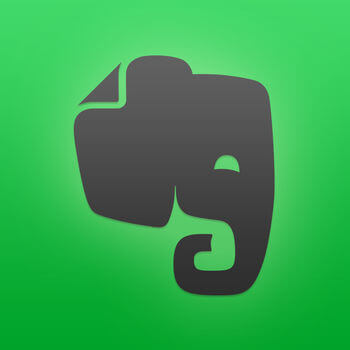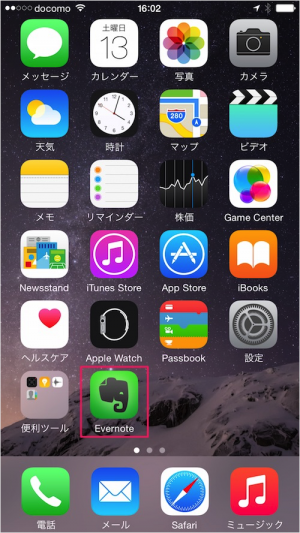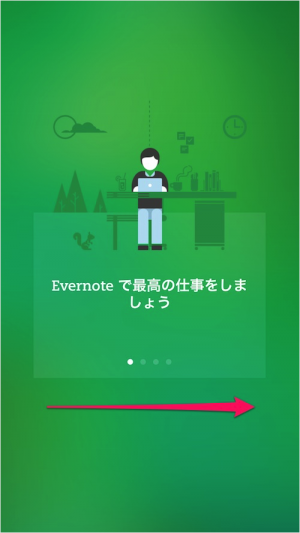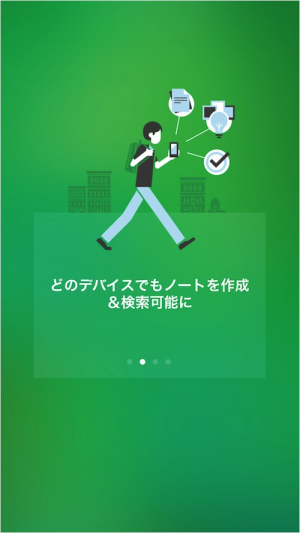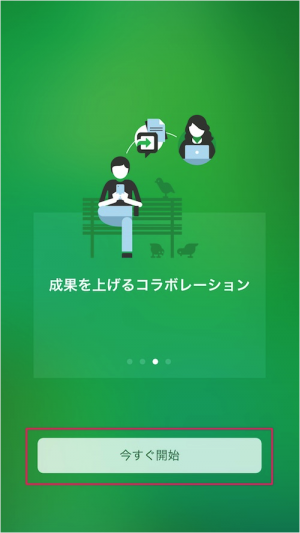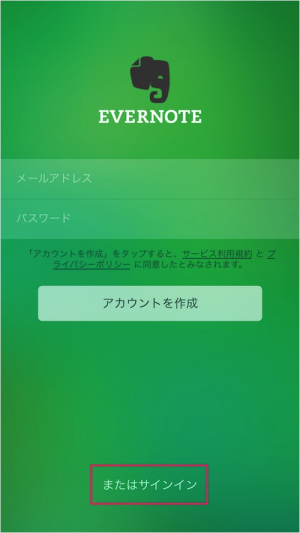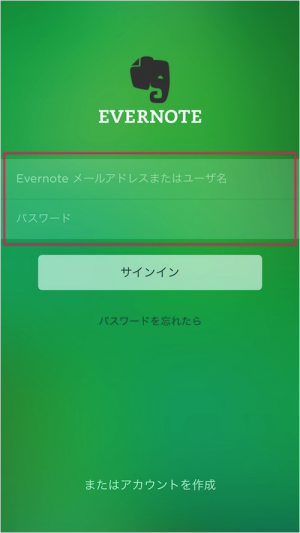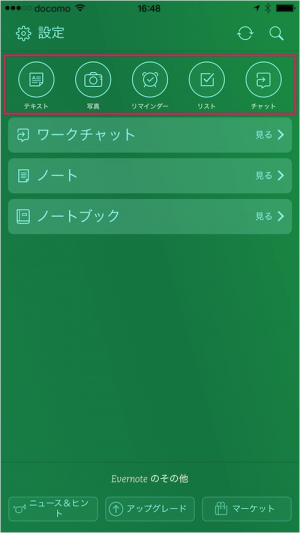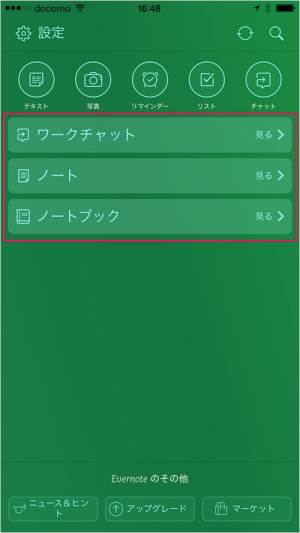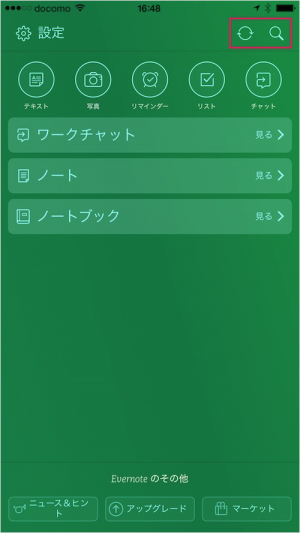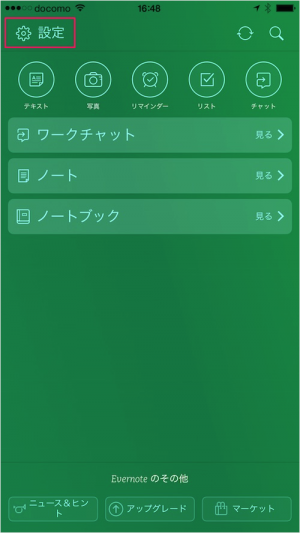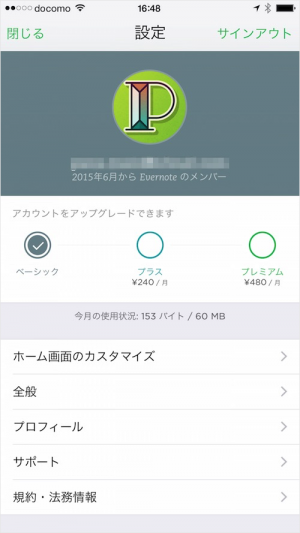iPhone/iPadアプリ「Evernote」 - 初期設定と概要

作成した Evernoteアカウントを使って、iPhone/iPadアプリ「Evernote」の初期設定とアプリの概要を紹介します。
Evernoteアカウントをもっていないない方は、まずはアカウントを作成しましょう。こちらを参考にしてください。
Evernoteアカウントはアプリ内でも作成することができますが、ここではあらかじめ Evernoteアカウントを作成している場合の解説を行います。
iPhone/iPadアプリ「Evernote」 - 初期設定
こちらからiOSアプリ「Evernote」をインストールします。
ホーム画面からインストールしたアプリ「Evernote」を起動しましょう。
「Evernote で最高の仕事をしましょう」
はじめて起動すると、Evernoteの簡単な紹介がはじまります。画面をスワイプしましょう。
「どのデバイスでもノートを作成&検索可能に」
とのことです。もういっちょ画面をスワイプしましょう。
「成果を上げるコラボレーション」
よくわかりませんが「今すぐ開始」をタップします。
アカウント作成画面です。アカウントを持っていない方はここからアカウントを作成しましょう。
今回はアカウントを作成している場合の解説なので、画面下部にある「またはサインイン」をタップします。
Evernoteアカウントの「メールアドレス」「パスワード」を入力し、「サインイン」をタップします。
Evernote のホーム画面です。
上部にはメニューみたいなのがあります。
ホーム画面の右上では「更新(同期)」「検索」することができます。
ホーム画面の左には歯車アイコン「設定」があります。
設定画面では、次の操作・設定を行うことができます。
- サインアウト
- アカウントのアップグレード
- ホーム画面のカスタマイズ
- 全般
- プロフィール
- サポート
- 規約・法務情報
- 今すぐ同期
少し長くなったので、より詳しいアプリ「Evernote」の使い方は別の記事で解説します。